Texet T-795: 11 Воспроизведение видео
11 Воспроизведение видео: Texet T-795
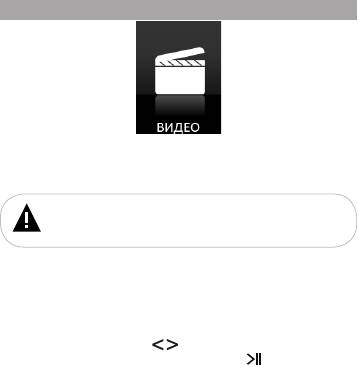
11 Воспроизведение видео
В этом режиме вы можете воспроизводить видеофайлы
в формате AMV. Перед просмотром видеофайлов необходимо
произвести их предварительную конвертацию при помощи
видеоконвертера teXet.
ВНИМАНИЕ!
Процесс конвертации видеофайлов подробно описан
в п.11.6.
Файл видеоконвертера записан в память вашего плеера.
Вы также можете скачать видеоконвертер на нашем сайте www.
texet.ru в разделе “МР3-плееры” - “Т-795” - “Поддержка”-
Загрузки”.
Несколько раз нажмите кнопку М для выхода в главное
меню. При помощи кнопок / выберите пункт меню “Видео”,
для подтверждения выбора нажмите кнопку .
21
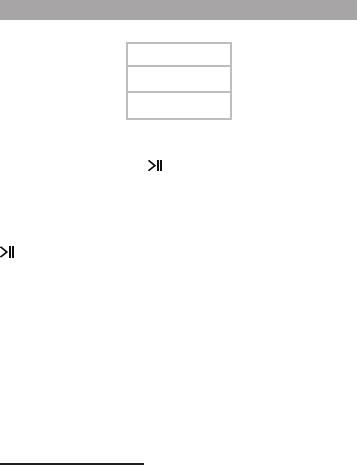
11.1 Выбор видеофайла, настройки
В меню “Видео” нажмите и удерживайте кнопку М.
Память
2
Карта
Повтор файлов
2
Вы перейдете в меню дополнительных настроек.
Используйте кнопку для входа в нужный источник и
начала воспроизведения выбранного файла, для выхода -
кнопку М.
Для изменения режима повтора видеофайлов выберите
“Повтор файлов”, установите нужное значение и нажмите кнопку
.
2- пункт “Карта” доступен только, если к плееру подключена карта microSD
22
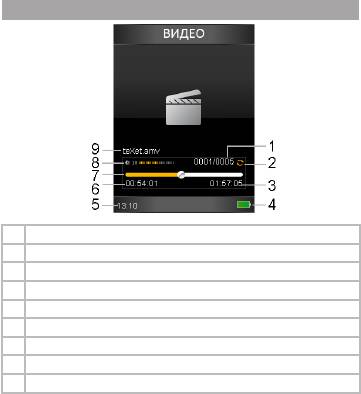
11.2 Страница воспроизведения видео
1 Номер текущего файла из общего числа
2 Режим повтора файлов
3 Общая длительность файла
4 Индикатор заряда батареи
5 Часы
6 Длительность воспроизведения
7 Графическое отображение длительности воспроизведения
8 Уровень громкости
9 Название файла
23
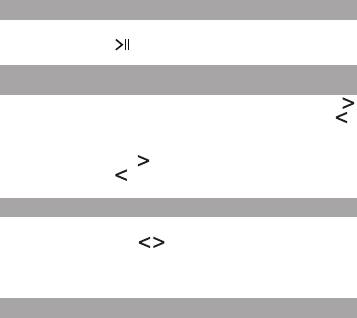
11.3 Воспроизведение/пауза
Для паузы/возобновления воспроизведения файла
используйте кнопку .
11.4 Предыдущий/следующий видеофайл,
ускоренная перемотка
Для перехода к следующему видеофайлу нажмите кнопку .
Для перехода к предыдущему видеофайлу нажмите кнопку .
Для перемотки вперед во время воспроизведения нажмите
и удерживайте кнопку . Для перемотки назад нажмите и
удерживайте кнопку .
11.5 Регулировка громкости
Во время воспроизведения или паузы нажмите кнопку
VOL, при помощи кнопок / установите необходимый уровень
громкости. Нажмите кнопку VOL еще раз, плеер вернется в
нормальный режим работы.
11.6 Видеоконвертер
“Конвертер видео teXet” - это мощная и легкая в
использовании программа для конвертирования видеофайлов.
Для воспроизведения видеофайлов на плеере
их необходимо конвертировать при помощи данного
видеоконвертера.
Конвертер видео сохранен в памяти вашего плеера. Также
скачать программу можно на сайте нашей компании www.
teXet.ru в разделе “МР3-плееры” - “Т-795”- “Поддержка” -
“Загрузки”.
Установка конвертера:
1. После загрузки архива необходимо извлечь файлы с
24
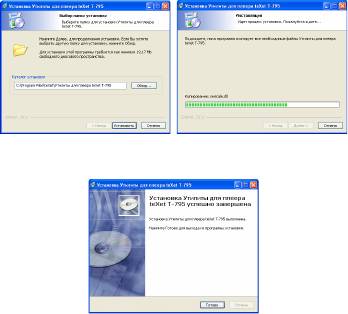
помощью архиватора, например, WinRAR.
2. Запустите файл “Videoconverter teXet T-795.exe”.
3. Выберите папку для сохранения конвертера и нажмите
кнопку “Установить” для начала процесса установки.
4. Установка конвертера завершена, нажмите кнопку
“Готово”.
5. Нажмите кнопку “Пуск”, выберите “Программы”-
“Утилиты для плеера teXet T-795” и запустите программу
видеоконвертера “AMV конвертер”.
25
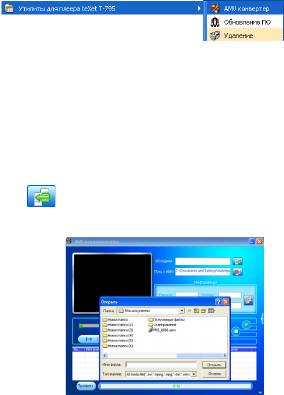
Конвертации подлежат следующие форматы видео:
AVI, ASF, WMV, MPG, MPEG, RM, MOV, VOB.
Системные требования :
Windows XP\7.
Media Player 9.0 или выше.
DirectX 9.0 или выше.
Пакет кодеков
Использование программы:
Выбор файлов для конвертации - нажмите кнопку
“Обзор” в строке “Источник” и выберите файлы для
конвертации.
Вы можете просмотреть выбранные файлы перед
конвертацией. Для этого выберите файл из списка внизу окна и
используйте кнопки “Воспроизвести”, “Стоп” и “Пауза”.
В графе “Выбор” отметьте галочками файлы, которые
необходимо конвертировать.
26

Отмена конвертации файла - если какой-либо файл из
списка не нуждается в конвертации, удалите галочку справа
одинарным щелчком левой клавишей мыши.
Удаления файла из списка - нажмите правой клавишей
мыши на файл в списке, во всплывающем меню выберите
“Удалить”.
Выбор папки для сохранения видео AMV - нажмите
кнопку “Обзор” в строке “Путь к AMV” и выберите папку,
в которую будут сохранены видеофайлы после конвертации.
Настройка параметров конвертации - существуют два
способа входа в меню настройки параметров конвертации:
а) Выделите один или более файлов и нажмите кнопку .
б) Выделите один или более файлов, нажмите правую клавишу
мыши и в появившемся меню выберите пункт “Установки”.
27
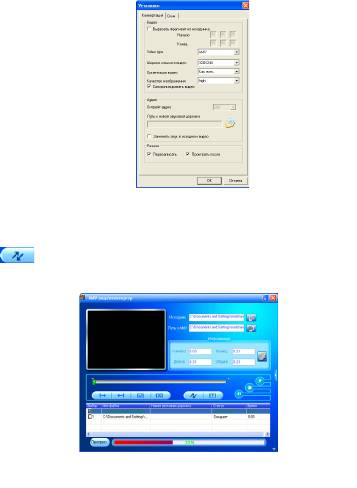
Установите нужные параметры для конвертации
видеофайлов.
Начало конвертации видеофайла - нажмите кнопку
для начала конвертации выбранных файлов. В строке
“Прогресс” будет отображаться процесс конвертации
видеофайлов.
Просмотр видеофайлов после конвертации - по
28
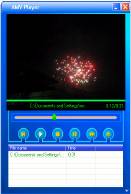
окончании конвертации всех видеофайлов, во всплывающем
окне, вы можете просмотреть полученные видеофайлы.
29
Оглавление
- Содержание
- 1 Общий вид плеера
- 2 Технические характеристики
- 5 Указания по эксплуатации аккумуляторной батареи
- 6 Возможности
- 7 Подготовка к работе
- 8 Включение и выключение питания
- 9 Начало эксплуатации
- 11 Воспроизведение видео
- 12 Запись
- 13 Радио
- 14 Фото
- 15 Текст
- 16 Опции
- 17 Файлы
- 18 Подключение к компьютеру
- 19 Возможные неисправности и методы их устранения
- 20 Условия транспортирования и хранения
- 21 Для заметок






